Benötigen Sie schnell einen Schreibtisch? Wenn Sie einen hybriden Zeitplan arbeiten und einen Platz benötigen, um für den Tag in Ihrem Büro zu landen, können Sie einen buchbaren Schreibtisch reservieren. Mit dem Teams-Desktopclient können Sie einen buchbaren Schreibtisch zu Ihrer persönlichen Arbeitsstation machen, indem Sie ihn im Voraus reservieren oder einfach bei Ihrer Ankunft anschließen. Auch wenn Sie keinen Schreibtisch im Voraus gebucht haben, ist der Schreibtisch für den Rest des Tages nach der Verbindung für Sie reserviert.
Hinweise:
-
Buchbare Schreibtische sind derzeit auf Teams Desktop für Windows und Mac verfügbar.
-
Buchbare Schreibtische müssen im Voraus von Ihrem IT-Administrator eingerichtet werden. Wenn Sie nicht sicher sind, ob Ihre Organisation buchbare Schreibtische eingerichtet hat, wenden Sie sich an Ihren Administrator.
Schließen Sie sich an einen buchbaren Schreibtisch an
Wenn Sie eine Verbindung mit einem buchbaren Schreibtisch herstellen, wird automatisch eine Besprechung in Ihrem Kalender angezeigt, die den Schreibtisch für den Rest des Tages reserviert. Außerdem wird eine Benachrichtigung in Ihrem Aktivitätsfeed angezeigt.
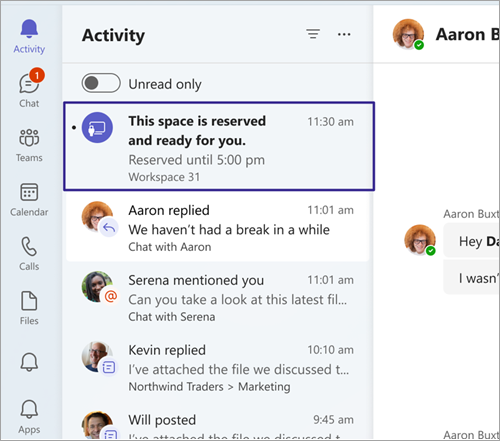
Hinweise:
-
Wenn Sie zwischen 8 und 17 Uhr an einen buchbaren Schreibtisch anschließen, wird die Reservierung automatisch erstellt, wenn Sie am selben Tag bis 17:00 Uhr einstecken.
-
Wenn Sie sich außerhalb von 8:00 bis 17:00 Uhr anschließen, wird die Reservierung automatisch für zwei Stunden erstellt, beginnend mit dem Zeitpunkt, an dem Sie das Netz angeschlossen haben.
-
Sie können Ihre Reservierung über die Kalender-Einladung in Teams oder Outlook bearbeiten oder stornieren.
Reservieren Sie im Voraus einen buchbaren Schreibtisch
Buchbare Schreibtische werden im Voraus von Ihrem IT-Administrator eingerichtet. Ein festgelegter Bereich eines oder mehrerer Schreibtische wird als Arbeitsbereich bezeichnet, der wie eine Nachbarschaft in Ihrem Büro ist.
Wenn Sie im Voraus einen Platz im Arbeitsbereich reservieren, sind Sie fertig. Anstatt den Platz beim Einstecken zu reservieren, wird ihnen eine Bestätigungsmeldung angezeigt, die Sie darüber informiert, dass Sie sich am richtigen Ort befinden und bereit für den Start in den Tag sind.
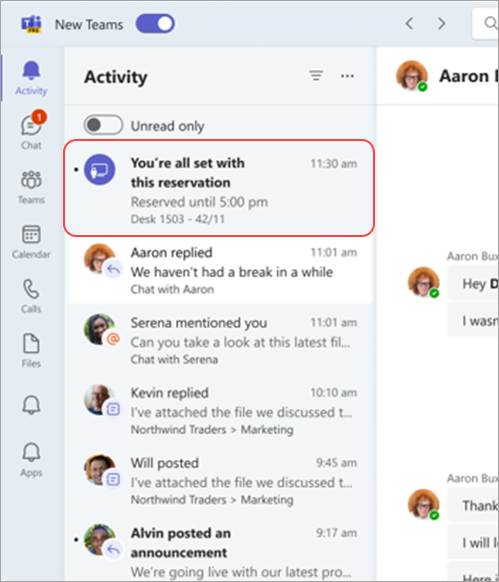
Sie können einen Schreibtisch mithilfe von Teams oder Outlook im Voraus reservieren.
In Teams:
-
Wechseln Sie zu Ihrem Kalender auf der linken Seite von Teams, und wählen Sie Neue Besprechung aus.
-
Legen Sie den Tag und die Uhrzeit fest, zu der Sie einen Schreibtisch reservieren möchten.
-
Geben Sie im Feld Standort hinzufügen den Namen des Arbeitsbereichs ein, den Sie buchen möchten. Möglicherweise müssen Sie den Umschalter "Onlinebesprechung" deaktivieren.
-
Wählen Sie Speichern.
In Outlook:
-
Wählen Sie in Ihrem Kalender Neue Besprechung aus.
-
Legen Sie den Tag und die Uhrzeit fest, zu der Sie einen Schreibtisch reservieren möchten.
-
Wenn Sie den Namen des Arbeitsbereichs kennen, den Sie buchen möchten, geben Sie ihn in das Feld Standort ein. Sie können auch die Raumsuche verwenden, um Arbeitsbereiche zu durchsuchen. Wenn keine Arbeitsbereiche angezeigt werden, stellen Sie sicher, dass der typ des ausgewählten Raums arbeitsbereich ist.
-
Wählen Sie Senden aus, um die Reservierung Ihrem Kalender hinzuzufügen.
Um eine Reservierung zu stornieren, löschen Sie die Besprechung aus Ihrem Teams- oder Outlook-Kalender.
Verwandte Themen
Verwenden des Terminplanungs-Assistenten und der Raumsuche für Besprechungen in Outlook










